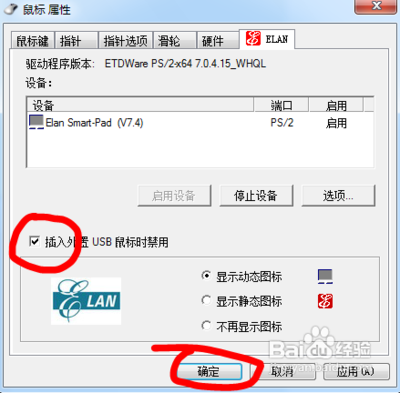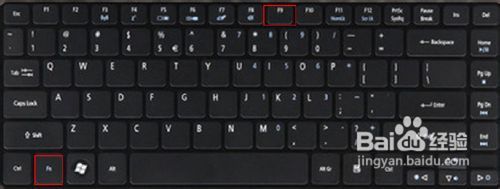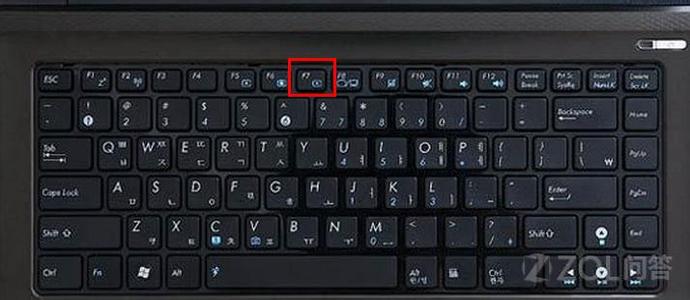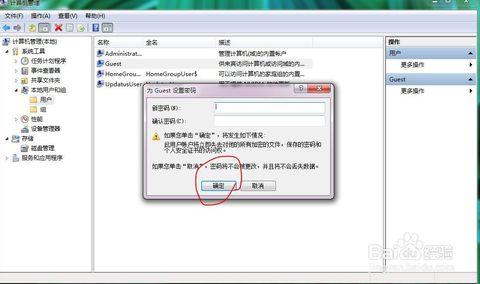有时候不知道为什么,笔记本电脑触摸板关不了,这是怎么回事呢?下面就由小编来跟你们说说该怎么办吧!
笔记本电脑触摸板关不了的解决方法操作步骤:1、你电脑上应该有360安全卫士吧,双击打开360安全卫士,再点击“优化加速”打开,再点“启动项”,找到“ELAN触摸板驱动的关联启动项”,右击点“打开所在目录”(没有也没关系,目录就在C盘下的Program Files下的Elantech里,打开就行)。
2、然后在目录里找到并双击打开其中的“ETDCtrl.exe ",可看见在电脑右下角出现一个触碰板管理软件图标。
3、将光标对准图标,点击右键,出现两个选项:“我的程序设置”、“触摸板的属性”,左键点击“触摸板的属性”,屏幕上出现“鼠标 属性”选项框。
4、左键点击“ELAN” 菜单,在“插入外置usb鼠标时禁用”的方框前点击打钩,再点击“确定”,就OK了。

或者:
打开左下角的开始菜单,点击左侧的控制面板
在打开的控制面板中找到“鼠标”,点击,如下图所示:
在打开的“鼠标属性”页,点击“ELAN”
点击后,在下方可以看到“插入外置USB鼠标时禁用”,选中前面的方框,点击“确定”,如下图所示。到此我们插入外置鼠标时,触控板就会自动禁用。
 爱华网
爱华网